U盘启动盘制作步骤
作者:网友整理
乐听U盘安卓版(管理软件) v2.12 正式版 44.20M / 简体中文
点击下载
手机U盘挂载软件汉化版(U盘挂载app) v3.12.0 安卓专业版 37.62M / 简体中文
点击下载
手机U盘安卓版(手机网盘) v1.9 官方正式版 45.94M / 简体中文
点击下载想要将你身边的任何一个u盘一键迅速支撑系统启动盘吗?其实不难哦~首先你得拥有U极速U盘启动盘制作工具最新版哦~不需要光驱和光盘就可以在正常启动系统,还可以识别众多不同硬盘驱动的PE系统。U盘启动盘制作步骤已备好,等你来进行神操作哦~
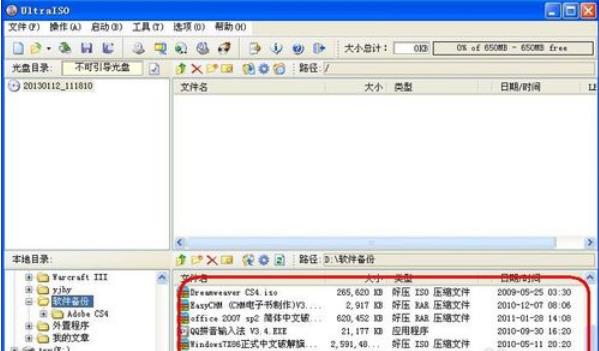
U盘启动盘制作步骤
首先到网上下载一个系统ISO文件,并且下载U极速U盘启动盘制作工具最新版,运行该软件。
在软件的路径里面找到下载的系统映像的路径。找到该iso文件双击选定它。

在启动菜单里,选择 写入硬盘映像。将U盘插入电脑(里面不能有数据,最好先备份)
在弹出的对话框选择u盘盘符。然后模式可以选择默认的模式USBhdd模式即可。

然后为了方便不修改里面的文件,可以在隐藏模式里选择高级隐藏。
然后可以选择先格式化一下,然后选择写入等待写入完成即可。
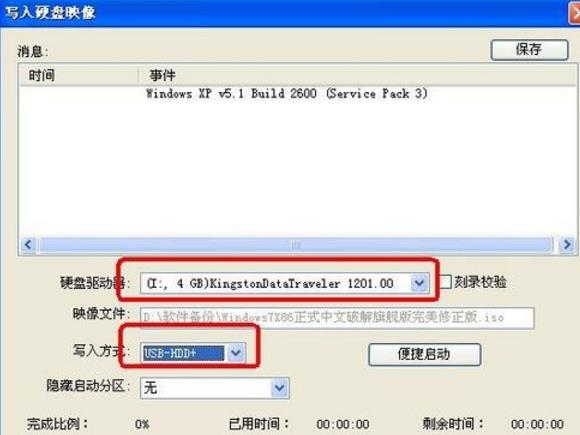
想要轻松使用启动盘,u盘启动盘制作工具不能少哦~
加载全部内容